在使用电脑的过程中,难免会遇到系统出现问题的情况。当遇到无法解决的系统故障时,重装系统是一种常见的解决方法。而使用U盘进行系统重装是最常见、便捷的方式之一,本文将详细介绍如何制作Win7U盘重装系统,帮助大家解决系统问题。
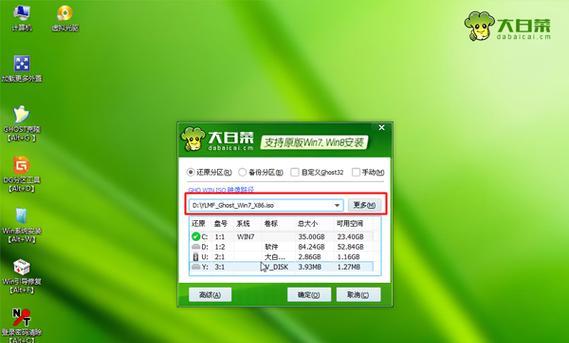
一、准备工作
1.确认电脑型号与配置
2.下载Win7系统镜像文件
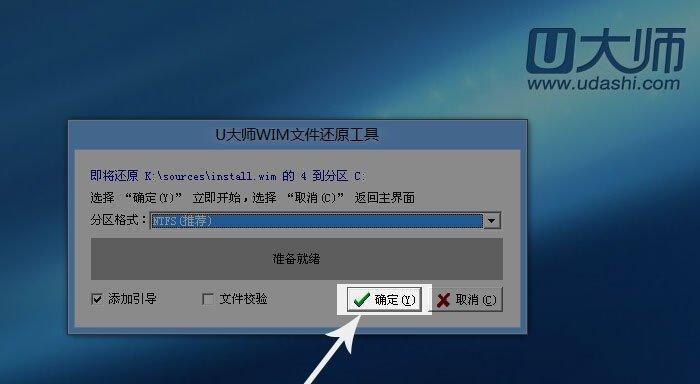
3.获得一个可用的U盘
二、格式化U盘
1.连接U盘至电脑
2.打开“我的电脑”,找到对应的U盘盘符
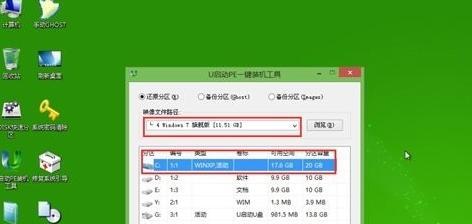
3.右键点击U盘,选择“格式化”
4.在格式化选项中选择默认设置,点击“开始”按钮
三、制作Win7U盘启动盘
1.下载并安装“Win7USB/DVD下载工具”
2.打开工具,选择Win7系统镜像文件
3.选择U盘为目标磁盘
4.点击“开始复制”按钮,等待复制完成
四、设置电脑启动项
1.将制作好的Win7U盘插入需要重装系统的电脑中
2.重启电脑,按下开机键进入BIOS设置界面
3.在“启动顺序”中将U盘设为第一启动项
4.保存设置并重启电脑
五、安装系统
1.电脑启动时会自动进入Win7安装程序
2.按照提示选择安装语言、时区和键盘布局等信息
3.接受许可协议并点击“下一步”
4.在安装类型选择界面选择“自定义(高级)”
5.选择需要安装系统的磁盘分区,并点击“下一步”开始安装
六、等待系统安装
1.系统将自动进行安装过程,期间会自动重启多次
2.在重启过程中不要拔掉U盘
七、配置系统
1.根据个人需求设置用户名、密码等信息
2.安装驱动程序和所需的软件
八、更新系统
1.连接网络后,打开Windows更新功能
2.更新系统补丁和驱动程序
九、备份重要文件
1.将重要文件复制到其他存储设备中
2.避免数据丢失
十、安装常用软件
1.根据个人需要安装常用的软件
2.如办公软件、杀毒软件等
十一、优化系统设置
1.关闭开机自启动项
2.清理无用文件和软件
十二、设置系统恢复点
1.创建系统恢复点,方便后续恢复系统
十三、安装常用驱动程序
1.确定电脑硬件配置
2.下载对应的驱动程序并安装
十四、安装常用工具软件
1.根据个人需求安装常用的工具软件
2.如压缩软件、浏览器等
十五、
通过本文的教程,相信大家已经学会了如何制作Win7U盘重装系统。使用U盘进行系统重装,不仅方便快捷,而且能够解决大部分系统故障。希望本文对大家有所帮助。如有任何疑问,请随时向我们咨询。祝您使用愉快!
























